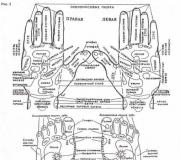Miks ma ei saa mms -i. Kuidas seadistada vidin, mis töötab Androidiga MMS -i käsitsi saatmiseks? Algoritm multimeediumsõnumite saatmiseks ja vastuvõtmiseks
Infotehnoloogia kaasaegse taseme juures näib, et multimeediumsõnumite saatmine abonentide vahel on oma populaarsuse juba üle elanud. Samal ajal, kui puudub juurdepääs traadita internetile, muutub see teabevahetusviis ainsaks alternatiiviks. Seetõttu on iga kasutaja jaoks oluline teada, mida teha, kui tekib küsimus: "Ma ei saa Androidist MMS-i saata" ja kuidas seda lahendada.
Sõnumite saatmise või vastuvõtmisega seotud probleemid ei ole alati seotud telefoni tehnilise rikkega. Seda võimalust ei tohiks täielikult välistada, kuid kõigepealt on parem teha esialgne diagnostika ja võrguseaded. Tuleb meeles pidada, et uue SIM -kaardi puhul tulevad seaded automaatselt nutitelefoni esmakordsel kasutamisel. Kui teie SIM-kaart on aastaid töötanud, võib selle funktsioon kaotsi minna. Tasub kaaluda ka muid võimalikke ebaõnnestumiste põhjuseid.
Miks see funktsioon ei tööta:
- See teenus pole mõnes piirkonnas saadaval. Teabe selgitamiseks on parem võtta otse ühendust oma mobiilside esindajaga.
- Samuti peate operaatorilt taotlema automaatseid seadistusi. Selleks on oluline teada anda oma telefoni täpne mudel. Pärast andmete saamist eraldi sõnumis peaksite teenuse aktiveerima vastavalt lisatud juhistele. Kui teie nutitelefon võimaldab kasutada kahte SIM -kaarti, tehakse seadistamine iga numbri jaoks eraldi.
- Teie vastuvõtjal võib olla erinev tariifiplaan, mis seda funktsiooni ei toeta, või kasutab erinevaid võrguparameetreid.
Sageli ei saa automaatseid värskendusi kasutada või need ei tööta korralikult. Sellistel juhtudel on soovitatav sideparameetrid iseseisvalt konfigureerida. See algoritm pakub erinevatele operaatoritele mõningaid erinevusi.
Lahendus sellele probleemile
Kui võrguparameetrite automaatse konfigureerimise võimalust ei ole võimalik ära kasutada, peate kõik ise sisestama. Selleks on oluline järgida etteantud toimingute algoritmi, keskendudes oma telefonimudelile ja valitud ühendusele.
Võrgu parameetrite käsitsi sisestamise sammud:
- Leidke nutitelefoni menüüst jaotis "Seaded".
- Leidke sellest loendist kategooria "Traadita võrgud". Siin on näidatud sideparameetrid, sealhulgas andmeedastus ja traadita Interneti kasutamine.
- Üksus "andmeedastus" on vaja aktiveerida, kui see pole aktiivne.
- Naaske menüüsse "Traadita ühendus ja võrgud" ja leidke pääsupunkt. Tavaliselt kuvatakse telefonis kaks ühendusvalikut, millest üks vastutab mobiilse Interneti eest ja teine - otse multimeediafailide saatmise võimaluse eest.
- Kahe SIM -kaardiga telefoni puhul peate märkima ka numbri, millega teenus ühendatakse.

Kui ise konfigureerida pole võimalik, võite ühendust võtta operaatoriga määratud numbril või külastada teeninduskeskust (esindust) isiklikult. Kommunikatsioonikeskuse spetsialisti jaoks võtavad sellised protseduurid minimaalselt aega ja ei tekita raskusi.
Ei saadeta Tele2 -st
Kui MMC -d ei saadeta Androidist Tele 2 abonentidele, peate kontrollima esitatud teabe õigsust. Samuti tasub tellijalt eelnevalt küsida sarnase funktsiooni seadistamise kohta tema seadmes.
Sõnumside seadistamine:
- Helistage numbrile "679", tegutsege vastavalt saadud juhistele.
- Registreeruge ressursi jaotises „Isiklik konto”, mille järel ta tutvub teenuse ühendamisega seadete jaotisega.
Kui tehtud manipulatsioonid on ebaefektiivsed, tasub kasutada käsitsi sisestamist. Vastavatesse jaotistesse peate sisestama täpsustatud teabe.
Täitmise mall:
- Nimi - mõtle ise välja.
- APN - mms.teleru.
- MMSC - http: // mms.tele2.ru.
- Vahendaja - 193.12.40.65.
- Sadam - 8080 (9201).
Pärast teabe sisestamist peate seadme taaskäivitama, samuti kontrollima sõnumite saatmise ja vastuvõtmise funktsiooni.

Raskused MTS-ile sõnumite saatmisel
MTS-i abonendid kasutavad seda teenust pärast funktsiooni mitmel viisil aktiveerimist.
Täitmise algoritm:
- Saatke tühi SMS -väli lühinumbril "1234". Pärast seda ka SMS -iga - tuleb võrguparameetrite teavitamine.
- Kui pääsete Internetti arvuti kaudu, on parem luua oma konto selliseid suhtlusvõimalusi pakkuva ettevõtte veebisaidil. See võimaldab teil teada saada viimaseid uudiseid ja ühenduse tutvustusi, jälgida oma kulusid või tellida tariifi muutmist. Teenuse ühendamise saate tellida ka jaotises "MTS Interneti-assistent". Huvipakkuva saidi aadress: https://ihelper.mts.ru/selfcare/.
- Otseseks suhtlemiseks ja huvipakkuvate üksikasjade selgitamiseks võite pöörduda ka veebisaidi tagasiside teenuse poole või helistada numbril 0876 ja saada sellistel juhtudel suulisi juhiseid.
Kui ülaltoodud valikuid pole võimalik rakendada, oleks otstarbekam sisestada andmed ise määratud jaotisesse.
Käsitsi sisestamiseks kasutatakse järgmist:
- APN - mms.mts.ru.
- Sisselogimine (kasutajanimi) - mts.
- Parool - mts.
- MMSC - http: // mmsc.
- Puhverserver - 192.168.192.192.
- Sadam - 8080 (9201).
- Pöörduspunkti tüüp (APN) - mms.
Pärast kõigi sektsioonide täitmist taaskäivitage nutitelefon kindlasti, et tehtud muudatused salvestataks ja värskendataks. Pärast seda kontrollige saatmisfunktsiooni: saatke mis tahes multimeediumifail sõbra või sugulase lähimasse seadmesse. Kui teostamine on võimatu või kui ekraanil kuvatakse tõrge, korrake määratud toiminguid või kontrollige nende rakendamise õigsust.
Ma ei saa Megafonist MMS-i saata
Megafoni abonentidel on juurdepääs ka multimeediafailide saatmise ja vastuvõtmise teenustele. Selleks kasutatakse ka erinevaid ühendusviise ning menüü vastavates osades täpsusta alljärgnev info.
Käsitsi sissejuhatamisel on näidatud:
- Nimi – mõelge välja mõni sobiv.
- APN – mms.
- Sisselogimine - jätke tühjaks.
- Parool - jätke tühjaks.
- MMSC – http:// mmsc: 8002.
- Puhverserver - 10.10.10.
- Sadam - 8080.
- Pöörduspunkti tüüp (APN) - mms.
Teie konto registreerimine toimub ametlikul veebisaidil: http://moscow.megafon.ru/help/settings/. Kui eelistate SMS-i teel teabe saamise võimalust, peate saatma sõnumi numbrile "5049" ja operaatoriga suhtlemine toimub otsenumbri "05002" abil.

Beeline'i võrgus on võimatu sõnumit saata ega vastu võtta
Sama populaarne operaator Beeline on hoolitsenud ka oma klientide võimaluste eest. Selleks on olemas ametlik veebisait, kus on võimalus isiklikult registreerida ja saada huvipakkuvat teavet ettevõtte uute tariifide ja teenuste kohta. See asub aadressil: https://uslugi.beeline.ru/. Ka käsitsi sisestatud parameetrid muutuvad veidi.
Andmete käsitsi sisestamisel kasutatakse järgmisi parameetreid:
- Nimi – mõelge välja mõni sobiv.
- APN - mms.beeline.ru.
- Sisselogimine - beeline.
- Parool on beeline.
- MMSC – http:// mms /.
- Puhverserver - 192.168.94.23.
- Sadam - 8080.
- Punktitüüp (APN) - mms.
Suhtlemine operaatoriga toimub tasuta lühinumbril "060432". Kui ükski pakutud võimalustest "ei tööta", on soovitatav võtta ühendust Beeline'i keskusega isiklikult.
Mida teha, kui see MMS -i saatmisel Androidist ebaõnnestub?
Võimalike põhjuste hulgas, miks MMS -i ei saadeta Androidist, võib välja tuua ka mõned süsteemi tõrked. Hoolimata asjaolust, et Androidi kasutamine tavaliselt selliseid probleeme ei tekita, peaksite teadma sellise juhtumi võimalikku toimingute algoritmi.
Rikete peamised põhjused ja abinõud:
- Failide nakatumine viirustega. Ennetava meetmena on soovitatav eelnevalt paigaldada hea kaitseprogramm. Kui probleem on juba ilmnenud, peate süsteemi skannima ja võimaliku ohu eemaldama.
- Väikesed süsteemi krahhid võivad tekkida spontaanselt või muude rikete tõttu. Lihtsad kõrvaldatakse seadme taaskäivitamise või tehaseseadete lähtestamisega. Tõsiste probleemide korral peate võib -olla nutitelefoni vilkuma, mis on parem usaldada teeninduskeskuse spetsialistidele.
- Mehaanilised rikked. Tavaliselt tekib selline probleem siis, kui määratud võrgu parameetreid volitamata muudetakse. Selliste vigade parandamiseks piisab sisestatud teabe kontrollimisest.
- Spetsiaalsete rakenduste installimine, mis piiravad edastatava teabe hulka. See on tavaliselt mugav lepingulistele abonentidele või lapse telefonis kasutamisel. Samal ajal võib selline tarkvara blokeerida mis tahes failide, sealhulgas.
Tavaliselt ei mõjuta nutitelefoni loetletud rikked andmeedastusfunktsiooni, kuid mõnel juhul võib see probleemiks olla. Kui telefonil on garantii, on lihtsaim viis võtta ühendust teeninduskeskusega. Suhteliselt vanu seadmeid saab diagnoosida või parandada. Tuleb märkida, et sellised probleemid ei ole kriitilised, kuid need võivad viidata tõsisematele probleemidele, mis vidina töös negatiivselt kajastuvad.
Seadsime MMS -i kõigile operaatoritele
Enne valitud faili saatmist veenduge, et selle suurus ei ületaks 500 KB (ühe võrgu abonentidele) ja 350 KB (teisele operaatorile saatmiseks). Tavaliselt tihendavad kaasaegsed vidinad faili automaatselt nõutavatele parameetritele, kuid parem on seda eelnevalt kontrollida. Lisaks ülaltoodud probleemidele võib esineda kaasaegseid erandolukordi, näiteks kui sellist võimalust ei pakuta konkreetselt teie elukohapiirkonna jaoks. Sel juhul võivad sõnumid viibida või olla loetamatul kujul.

Samuti peate enne saatmist veenduma, et sisestatud number on salvestatud rahvusvahelises vormingus (Vene Föderatsiooni puhul on see + 7xxx xxx xxxx). Peaksite teadma, et kui adressaadi nutitelefon on välja lülitatud, salvestatakse teie sõnum mitte rohkem kui 72 tundi, pärast mida ei saa tellija seda enam vastu võtta.
Android -nutitelefon saadab tavaliselt MMS -i pärast automaatsete andmete seadistamist. Kui juhistes öeldakse, et on vaja teha mõningaid manipuleerimisi, kuid see valik pole endiselt saadaval, aitavad meie artikli kasulikud näpunäited teil välja selgitada võimalike rikete põhjused ja määrata abonentide jaoks probleemi põhjused. erinevatelt operaatoritelt.
Multimeediamärguanded (MMS) on igapäevaellu ja inimsuhtlusse jõudnud nii kiiresti, et ilma nendeta on raske hakkama saada. Lisaks ei toeta kõik telefonimudelid sellist tüüpi laienduste vaatamise funktsiooni nagu jpk., Pnj. Allpool on üksikasjalikud viisid MMC avamiseks arvuti kaudu.
Kas MMS -i on võimalik arvutis vaadata?
Telekommunikatsioonioperaatorid parandavad tagasisidet ja propageerivad abonentidele teabe avatust. Juhtivad mobiilsideoperaatorid Megafon, Tele2, Beeline on juba ammu avanud ametlikud saidid, kus saate vaadata SMS -e, MMS -i ja muud kasulikku teavet ning oma tariifiplaani seadeid. See sõnumistandard sisaldab erinevates vormingutes video-, helifaile ja pilte, millest kõiki saab avada. MMC vaatamiseks erinevate operaatorite arvutiprogrammide kaudu on kaks võimalust:
- Mobiilseadme ühendamisel arvutiga.
- Ilma ühenduseta, minnes oma isiklikule kontole.
Kuidas lugeda MMS -i telefonist arvuti kaudu
Multimeediumfaili avamiseks on automaatselt vajalik kahe seadme sünkroonimine. See tähendab, et sülearvuti või arvutisüsteem peab telefoni ära tundma kui eemaldatavat seadet. Samuti saate tuvastamiseks kasutada programmi, mis installitakse esmakordsel käivitamisel. Kahe seadme ühendamiseks on vaja spetsiaalsete pistikutega traati, reeglina on see telefoniga kaasas.
Kuidas vaadata MMC -d arvuti kaudu - kaalume etappide kaupa:
- Võtke mobiilseade.
- Sisestage komplekti juhe pistikusse.
- Ühendage arvutiga USB kaudu.
- Pärast seadme tuvastamist avage kaust "Sõnumid".
- Vajaliku faili avamiseks topeltklõpsake ikoonil ja vaadake sisu.
- Saate MMS-ku salvestada oma arvuti kõvakettale, kasutades käsku kopeerida.
Mobiilioperaatorite teenus
Kuidas vaadata MMS -i arvuti kaudu, kasutades isiklikku kontot Interneti kaudu? Mugav ja turvaline meetod ei nõua seadme ühendamist. Selleks peate läbima lihtsa registreerimise:
- Avage oma operaatori ametlik veebisait.
- Täitke kohustuslikud väljad.
- Sisselogimine on SIM -kaardi number.
- Parool saadetakse e-posti või SMS-i teel.
- Oodake kinnitust.
- Saate sisestada, kasutada kõiki seadeid, vaadata teavet teatud numbri teenuste ja tariifiplaanide kohta.
Kuidas vaadata MMS -i MTS -is arvuti kaudu
Kui MMS -fail saabub telefoni, mis ei toeta graafilisi vorminguid, asendatakse see lingiga (lehe aadress), mille avamisega saate manust vaadata. MMS-i avamiseks telefonis arvuti kaudu on kaks võimalust:
- Ametlik veebisait mms.mts.ru salvestab kogu teabe, mis tuleb abonendi numbrile. Seda saab vaadata igal ajal.
- Mms-portaalis mymms.ru pakub operaator täiustatud võimalusi. Igal juhul on isikut tõendav dokument vajalik. Pärast juhiste järgi registreerimist peate sisestama MMS -failist saadud koodi ja see muutub kättesaadavaks.

Megafonis
Operaator Megafon salvestab kõik MMS-kid serverisse. Kui multimeediumfaili vastuvõtmiseks pole seadeid, saadetakse tekstiteade. Veebisaidil plus.messages.megafon.ru. minge kausta "Sõnumid". Lisaks:
- kogu saadetud teave kajastub kaustas;
- minge jaotisse "Postkast";
- vali see, mida vajate:
- klõpsake "Loe".
Siin saate ka konfigureerida, saata vastus -MMS -i. Seadetes saate multimeediumfaili vastuvõtmiseks ja saatmiseks kasutada mitte ainult telefoninumbrit, vaid ka e -posti aadressi. See peab olema ühendatud, saates SMS -i teel lühinumbri taotluse. Vastustekstiga saate üksikasjalikud juhised, kuidas edasi minna. Raskuste korral võite alati pöörduda tugiteenuse poole.
Beeline'is
Kuidas vaadata MMS -i beeline'il arvuti kaudu, on ülesanne, millega saab hakkama isegi koolilaps. Peamine on see, et telefoniga on ühendatud kolme teenuse pakett MMS -iga, GPRS (vastuvõetud saadetud failide suuruse piirang on 500 Kb). Multimeediumiteenuse aktiveerimiseks on kaks võimalust.
- Valige käsk * 110 * 181 # vali.
- Veebisaidil oleva isikliku konto kaudu.
Seaded võimaldavad teil MMS-e telefonide vahel vahetada, kasutades kahte seadet e-posti teel. Olenemata edastusmeetodist saate saidile minnes vaadata video- või graafikafaili Interneti -ühendusega arvuti kaudu. Multimeediumsõnumi saabumisel peab sellega kaasnema link individuaalse aadressiga, mis algab mms.beeline.ru.

Tele2 -s
Kuidas vaadata MMS -i Tele2 kaudu arvuti kaudu? Toimingute põhimõte ja järjekord on samad, mis enamikul operaatoritel. Ainus erinevus on ametlike saitide kujunduses ja isikliku konto seadetes. MMS-ku avamiseks tuleb esmalt kontrollida teenuse ühenduse seadeid. Tele2 tariifiplaanides (olenemata makseviisist) on vastuvõtmine ja saatmine põhiline.
Juba registreeritud abonent saab vaadata saadetud faile Interneti kaudu, järgides järgmist algoritmi:
- Minge veebisaidile t2mms.tele2.ru.
- Valige MMS -galerii.
- Sisestage teatise saatnud abonendi telefoninumber.
- Sisestage saadud kood.
- Vajutage nuppu "Vaata MMS -i".
Kuidas saada MMS-i arvutis ilma telefonita
Iga korter on Internetiga ühendatud. Pole uudis, et erinevas formaadis infot saab vastu võtta ja saata ka ilma mobiilset seadet käepärast olemata. Multimeediumifailide, sealhulgas selfide saatmise teenuse populaarsus määrab võrgu ja mobiilseadme katkematu töö, kuid ei vasta alati seadete rikkumise või seadme mudeli järgimise tõttu. Sel juhul aitab isiklik seade (arvuti, sülearvuti, netbook, tahvelarvuti). Multimeediumsõnumi saate:
- e-posti aadress;
- Bluetooth;
- USB -kaabel;
- Infrapuna port.

Juhised MMS-i vastuvõtmiseks:
- MMS-i vaatamiseks lugege SMS-i aadressiga.
- Järgige saidi aadressilinki.
- Sisestage samas SMS -is määratud paroolikood.
- Kui teete õigesti, avaneb teade vaatamiseks ja hilisemaks kõvakettale salvestamiseks.
- Erinevate operaatorite teave salvestatakse 2 kuni 5 päeva, seejärel kustutatakse see, et serverit mitte laadida. Salvestusperioodi juhised tulevad lingiga sama SMS -iga.
- Ärge aktsepteerige ega avage tundmatute tellijate linke. 50% juhtudest on see rämpspost või viirus.
Kui kasutate MMS -sõnumite vastuvõtmiseks Bluetooth -moodulit, peate oma telefonimudeli jaoks installima utiliidi PC Suite. Edasised toimingud on järgmised:
- Pärast sünkroonimisrakenduse installimist tuleb arvuti taaskäivitada.
- Minge menüüsse "Start", valige "Seadmed ja printerid".
- Avage "Uute seadmete ühendamine".
- Kui süsteem on telefoni tuvastanud, avage see topeltklõpsuga.
- Sisestage ühenduse kood, parool.
- Käivitage PC Suite, oodake, kuni seade ühenduse loob.
- Kopeerige sisu "Failiedastus" kaudu arvuti kõvakettale.
Tekstsõnumid ja ka multimeediumsõnumid on enamiku kaasaegsete mobiiltelefonide abonentide jaoks iseenesestmõistetavad. Me kõik oleme harjunud, et sellised teenused toimivad alati ja igal pool ning need ei vaja täiendavat konfigureerimist. Osaliselt on see muidugi tõsi, sest SMS-i ja MMS-i seaded saadetakse abonendi seadmesse automaatselt, niipea kui ta esimest korda SIM-kaardi oma seadmesse sisestab. Küll aga võib ette tulla igasuguseid tõrkeid, mille tõttu võib teksti- või multimeediumsõnumite saatmine valesti tööle hakata või üldse lakata.
Seetõttu teeme täna ettepaneku lahendada küsimused, kuidas SMS -i ja MMS -i MTS -i seadistada, nii et teil oleks alati võimalus probleemidega iseseisvalt tegeleda, kui need tekivad.
Kuidas seadistada SMS -ide saatmist MTS Russia -le
Kui märkate oma mobiilseadmes äkitselt tekstisõnumite saatmise funktsiooni valet toimimist, ärge sattuge paanikasse ja tehke vidina tööle otse pattu, kuna tõenäoliselt seisneb probleem automaatsete seadete vales vastuvõtmises.
Probleemi lahendus on äärmiselt lihtne ja on "pinnal", peate lihtsalt oma seadme seaded uuesti tellima. Vastus küsimusele, kuidas SMS -i seadistada MTS -telefonis, on järgmine:
- Külastage ettevõtte ametlikku veebisaiti, mis asub veebis aadressil mts.ru.
- Minge peamenüüs jaotisse "Mobiilside".
- Leidke hüpikmenüüst veerus "Mobiilne Internet" jaotis "Tugi" ja minge sellele.
- Leidke vasakpoolsest menüüst nupp "Telefoni seaded".
- Sisestage telefoninumbri sisestamise väljale oma telefoninumber ilma "+7" kasutamata.
- Kinnitage oma kavatsus seaded oma telefoni tellida.
- Klõpsake nuppu "Esita".
Mõne minuti jooksul saate oma telefoni sõnumi, mis sisaldab sätteid tekstsõnumite õigeks toimimiseks.
Kuidas MMS-i automaatselt MTS-is konfigureerida
Kui teil on probleeme vidinaga multimeediumsõnumite saatmise või vastuvõtmise funktsioonidega, saate selle probleemi lahendada ka automaatsete seadete tellimisega.
Õigeid konfiguratsioone saate tellida oma isiklikul kontol "Minu MTS", samuti operaatori ametlikul veebisaidil. Ametliku veebisaidi puhul vormistatakse tellimus samal lehel kui SMS-i seadete tellimisel (vt ülalt).
Kui automaatsed seaded pole õigesti installitud ja probleem püsib, on võimalik see lahendada seadme käsitsi konfigureerimisega, mida käsitleme allpool.
Kuidas seadistada MMS -i MTS -is Androidis
Kui kasutate seadet, milles töötab Android OS operatsioonisüsteem, mis on tänapäeval kõige populaarsem mobiilne platvorm maailmas, saate MTS-i käsitsi MMS-i konfigureerida järgmiselt.
- Minge seadme seadetesse.
- Minge jaotisse "Traadita võrgud".
- Leidke alamkategooria "Interneti -pöörduspunktid" ja navigeerige sellele.
- Leidke nupp funktsiooni "Loo APN" täitmiseks.
- Määrake uue APN -punkti nimi, mis on soovitatav määrata kui „ MTS keskuse MMS».
- Sisestage aadress APN -punktiks mms.mts.ru.
- Ärge määrake puhverserveri üksusele uusi parameetreid.
- Sisselogimise ja parooli jaoks määrake sama parameeter " mts"(Ilma jutumärkideta).
- Ärge sisestage andmeid väljale "Server".
- Palun märkige http: // mmsc vastaval väljal.
- Sisestage MMS -i puhverserveri parameeter 192.168.192.192 ja täpsustage alloleval väljal port 8080 .
- Valige MMS -sõnumite protokolliks WAP0.
- Sisestage parameeter väljale MCC 250 .
- Sisestage väljale MNC 01 .
- Ärge valige autentimistüüpi.
- APN-i tüübi jaoks sisestage parameeter " mms».
- Salvestage oma muudatused.
8890 seadistamise lõpuleviimiseks.
Kuidas seadistada MMS-i MTS-ist iPhone'is
Kui olete iPhone'i õnnelik omanik, on sellistes seadmetes saadaval ka MMS -sõnumite käsitsi seadistamine.
Videoõpetus MMS-i seadistamise kohta IOS-i jaoks
Seda saab toota järgmiselt:
- Avage seade ja minge selle seadete juurde.
- Leidke seadete menüüst jaotis "Mobiilside" ja minge sellele.
- Seejärel minge kategooriasse "Mobiilside andmeside". Jätkake ja sisestage andmed ükshaaval vastavatele väljadele.
- Sisestage MMS -i jaoks APN -i aadress mms.mts.ru.
- Kasutajanime ja parooli jaoks sisestage mts.
- Sisestage aadress MMSC väljale http: // mmsc.
- Sisestage parameeter " 192.168.192.192:8080 "(Ilma jutumärkideta).
- Määrake väljal "Sõnumi maksimaalne suurus" suhe 512000 .
- Salvestage muudatused.
Pärast kõigi seadete tegemist saatke mis tahes sisuga multimeediumsõnum aadressile 8890 seadistamise lõpuleviimiseks.
Samaaegselt mobiilse Interneti arendamisega jäävad aktuaalseks teabe edastamise meetodid - MMS. Seega, kui teil on vaja MMS -i vastu võtta või saata, peate esmalt seaded tellima või vajalikud parameetrid käsitsi sisestama.
Kuidas saada MMS -i automaatseid seadeid?
Kui teil on MMS -i käsitsi seadistamisega probleeme, kasutage automaatsete seadete tellimiseks tasuta teenust.
Tähtis!
Seadete järjekord on saadaval ka mobiilioperaatori isiklikul kontol.
Automaatseadete tellimine Megafon
MMS -seadete vastuvõtmiseks saatke sõnum numbriga "1" või "mms" tasuta numbrile 5049. Seadeid saate tellida ka helistades tasuta numbril 05049. Pärast seda saate sõnumeid oma telefonile seaded, mille peate salvestama. Taaskäivitage seade ja kasutage.

TELE2 automaatsete seadete tellimine
Seadete tellimiseks helistage tasuta numbril 679. Süsteem tuvastab teie telefoni mudeli ja saadab automaatsed seaded. Salvestage seaded ja taaskäivitage seade.
Beeline'i automaatsete seadete tellimine
MMC ühendatakse käsuga * 110 * 181 #. Kombinatsioon sisestatakse numbrivalijasse. Pärast seadete saamist taaskäivitage seade, et registreeruda MMC -süsteemis.
Automaatsete MTS-seadete tellimine
Saatke sõnum tekstiga "MMS" tasuta numbrile 1234. Mõne aja pärast saadetakse teie telefoni vastussõnum koos sätetega. Salvestage parameetrid ja taaskäivitage masin.
Kuidas MMS -i käsitsi seadistada
Kui operaatoril pole seadeid või tellitud parameetreid ei saabunud, konfigureerige MMS käsitsi. Selleks avage seadete vastav jaotis ja sisestage parameetrid, võttes arvesse kasutatud operaatorit.
Seadete asukoht erinevates operatsioonisüsteemides:
- iOS. Seaded – Mobiilside – Andmesideseaded – Mobiilsidevõrk.
- Windowsi telefon. Seaded - Andmeedastus - Interneti -pöörduspunkti lisamine.
- Android. Seaded - Rohkem või Traadita võrgud - Mobiilsidevõrgud - Pöörduspunktid - Lisa.



MMS -i seadistamine Megaphone'is
- APN: mms.
- Kasutajanimi: gdata või jätke tühjaks.
- Parool: gdata või jätke tühjaks.
- APN-i tüüp: mms.
- MMSC (kodulehe aadress): http:// mmsc: 8002.
- MMS -puhverserver (IP -aadress): 10.10.10.10.
- Puhverserveri port: 8080.
- MCC: 250.
- MNC: 02.
Jäta teised punktid vahele.
MMS -i seadistamine TELE2 -le
- Seadete nimi: Tele2 MMS.
- Koduleht või MMS -server: http://mmsc.tele2.ru.
- Puhverserver: lubatud.
- IP-aadress: 193.12.40.65.
- Port: 8080 – kui toetatakse WAP2.0. 9201 - kui toetatakse WAP1.x versiooni.
- Kanal või ühenduse tüüp: GPRS.
- APN -i pääsupunkt: mms.tele2.ru.
Jäta teised punktid vahele.
Tähtis! Pärast seadistamist peate saatma teiste abonentide saadetud MMS-i õigeks vastuvõtmiseks MMS-sõnumeid.
MMS -i seadistamine Beeline'is
- Nimi: Beeline Internet.
- APN: internet.beeline.ru.
- Kasutajanimi: beeline.
- Parool: beeline.
- Autentimistüüp: PAP.
- APN tüüp: vaikimisi.
- APN -protokoll: IPv4.
Jäta teised punktid vahele.
MMS -i seadistamine MTS -is
- Nimi: MTS keskus
- APN: mms.mts.ru.
- Sisselogimine: mts.
- Parool: mts.
- MMS -puhverserver: 192.168.192.192.
- MMS -port: 8080.
- MMS -protokoll: WAP 2.0.
- MSS: 250.
- MNC: 01.
- APN-i tüüp: mms.
Jäta teised punktid vahele.
Juhised
MMS -ide saatmise ja vastuvõtmise teenus on enamiku tellijate jaoks vaikimisi lubatud. Ainsad erandid võivad olla kliendid, kes ühendasid ühenduse väga kaua aega tagasi, kui MMS -i veel ei olnud, ja pole sellest ajast alates kunagi oma SIM -kaarti ega tariifiplaani muutnud. Kui olete üks neist, võtke ühendust oma operaatori tugiteenusega ja küsige, kas see teenus on lubatud. Kui ei, siis tellige selle lisamine. Võib-olla teavitatakse teid, et tugiteenuse kaudu teenuste ühendamise teenus on tasuline, sel juhul paluge teenuse iseaktiveerimiseks dikteerida või saata SMS-sõnum USSD-käsk ja seejärel see valida.
MMS ei pruugi olla teie seadmes või adressaadi seadmes konfigureeritud. Kõigepealt peaksite veenduma, et see funktsioon on mõlemas telefonis saadaval. Muide, nende välimus ei ütle selle funktsiooni olemasolu kohta midagi. Näiteks ühevärvilise ekraani ja vähem kui ühe megabaidi sisemäluga Siemens C55 telefon toetab MMS-i (kuigi saab vastu võtta ja saata ainult helifaile, samuti vana-WBMP-vormingu mustvalgeid pilte) ja Texet TM-B112, vaatamata värvilisele ekraanile ja sisseehitatud MP3-mängijale koos Micro SD-kaardiga, pole MMS-funktsioon varustatud.
Kui MMS -funktsioon on olemas, kuid pole konfigureeritud, peate uuesti ühendust võtma operaatori tugiteenusega ja paluma saata MMS -konfiguratsioonisõnumi, mis näitab seadme mudelit. Kui sõnum saabub, avage see ja valige seadete salvestamiseks mõeldud menüüelement.
Saadetava faili vormingut peab toetama adressaadi telefon. On selge, et JPG -faili saatmine samale Siemens C55 -le on kasutu. Veelgi enam, isegi mitte kõik värviliste ekraanidega varasemad telefonid ei toeta seda vormingut. Samuti on oluline saadetava faili suurus.
MMS -i standard näeb ette ühe sõnumi kõigi failide kogumahu, mis ei ületa 300 kilobaiti. Kuid täiendavaid piiranguid saab seada nii saatja ja saaja seadmed kui ka operaator, eriti kui on ühendatud piiramatu MMS-i saatmisteenus. Sageli aitab see vähendada sõnumi suurust 150 kilobaidini või alla selle.
Samuti võivad operaatorite, linnade ja riikide vahel MMS-i saatmisel olla piirangud. Suurematel pühadel ei pruugi piiramatu kiirusega saadetud MMS -sõnumid jõuda või nende eest võidakse tasu võtta. Mõned operaatorid ei toeta ka MMS-i saatmist meilile.
Kõikidel päevadel võivad piiramatu kiirusega saadetud MMS -sõnumid saabuda märkimisväärse viivitusega, mõnikord mitu tundi. Samuti tuleb märkida, et kui kasutate mobiiltelefonis piiramatult Internetti, on failide saatmine enamikel juhtudel ratsionaalsem selle kaudu, mitte MMS-i kaudu.